Como postar vídeos no CapCut | Guia Prático
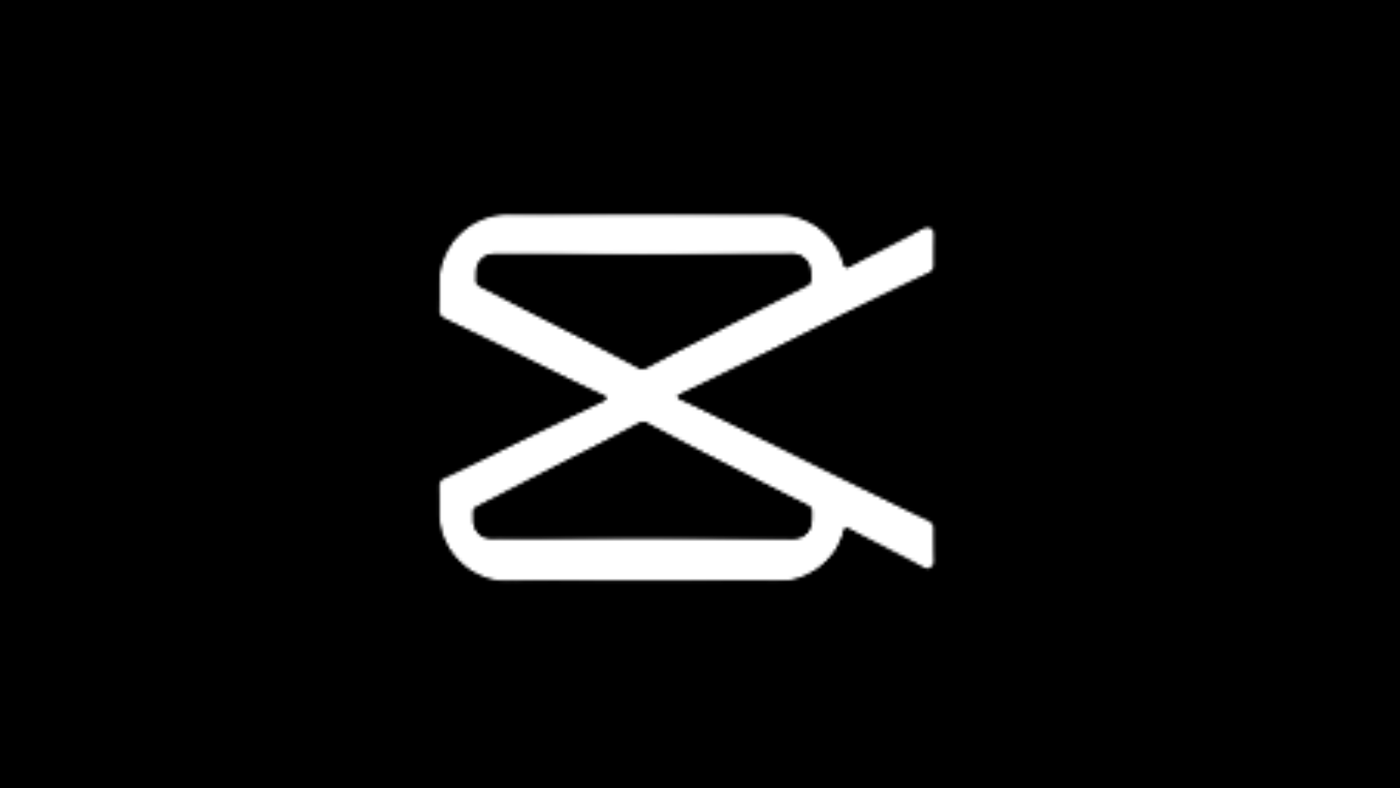
O CapCut é um aplicativo prático e gratuito para edição de vídeos que pode ser utilizado pelo computador ou celular. O app oferece vastos recursos para a criação de projetos audiovisuais e traz opções facilitadas para postar vídeos nas redes sociais.
Como postar vídeos no CapCut
Projetos editados no CapCut podem ser compartilhados nas redes sociais ou salvos no computador ou em dispositivos móveis. O aplicativo tem versões para Android, iOS e Windows, e também pode ser acessado através do navegador em capcut.com.
Pelo computador
- Ao finalizar a edição, clique em “Exportar” no canto superior direito;
- Dê um nome para o arquivo;
- Escolha uma resolução (360p, 480p, 720p. 1080p, 2k ou 4k);
- Abra as configurações avançadas para modificar qualidade, taxa de quadros e formato;
- Clique em “Exportar” para gerar o arquivo.
Pelo computador, você tem a opção de publicar no TikTok ou baixar o arquivo para enviar para outros destinos.
Pelo celular
- Ao finalizar um projeto, acesse as opções de exportação no canto superior direito;
- Defina uma resolução para o vídeo (480p, 720p ou 1080p);
- Nas configurações avançadas, altere taxa de quadros e taxa de código se desejar;
- Toque no ícone no canto superior direito para Exportar;
- Compartilhe o arquivo exportado nas redes sociais;
- Toque em “Outro” para ver mais opções ou salvar o arquivo no celular.
Não é necessário criar uma conta ou fazer login para editar materiais ou exportar um arquivo no CapCut, porém ele permite o fácil compartilhamento dos vídeos nas suas redes sociais. Cadastrar-se também facilita o intercâmbio de seus projetos entre o computador e o celular através de uma área própria chamada de Meu Espaço.
Como escolher a resolução do meu vídeo
Por padrão, o app traz configurações recomendadas para o arquivo a ser exportado, mas você pode alterar a resolução e a taxa de quadros. Os vídeos compartilhados em redes sociais têm, em sua maioria, 720p de resolução — o que oferece uma boa qualidade aos materiais.
Já a taxa de quadros se refere à frequência de atualização da imagem durante a reprodução. Os vídeos rodam bem em 24fps. mas caso queira dar uma maior suavidade à reprodução, aplique uma taxa maior de quadros por segundo.
Edição de vídeos do CapCut
O CapCut apresenta uma grande variedade de recursos e ferramentas para a edição de vídeos. Através da tela com a linha do tempo, você pode cortar, aparar, dividir e reordenar clipes de forma intuitiva — com o arrastar dos trechos pela tela do seu celular ou computador.
O CapCut disponibiliza também recursos avançados para aperfeiçoar os projetos e fazer finalizações criativas, artísticas ou profissionais aos seus vídeos:
- Ajustes (de cor, brilho, saturação, contraste, velocidade etc);
- Áudio (incluindo música e efeitos sonoros);
- Texto (incluindo geração de legendas automáticas);
- Stickers;
- Transições;
- Efeitos (de sobreposição com elementos visuais);
- Filtros (para alterar a aparência dos clipes);
- Biblioteca GIPHY.
Os recursos de edição são acessados por uma barra inferior no app para Android ou iOS e por um menu lateral na versão do CapCut para navegador. O aplicativo é totalmente gratuito, e todos os recursos — incluindo os diversos efeitos e filtros — estão liberados para uso sem custos adicionais.
Para conhecer mais os recursos do aplicativo, veja como usar o editor de vídeos CapCut para explorar sua criatividade e postar vídeos de mais qualidade nas redes sociais.





